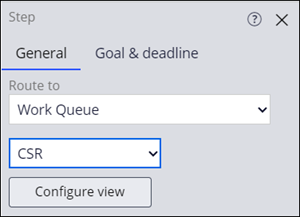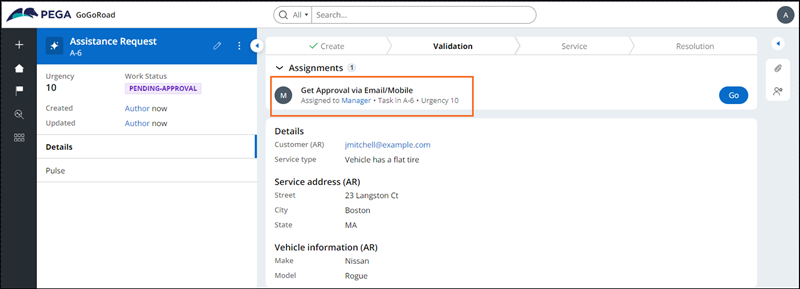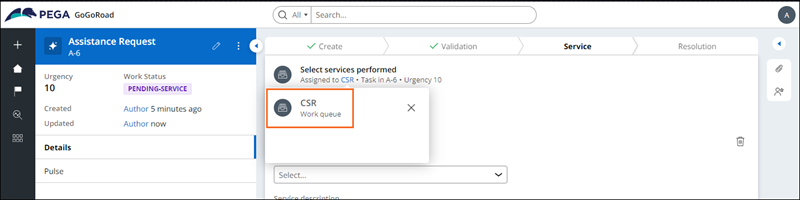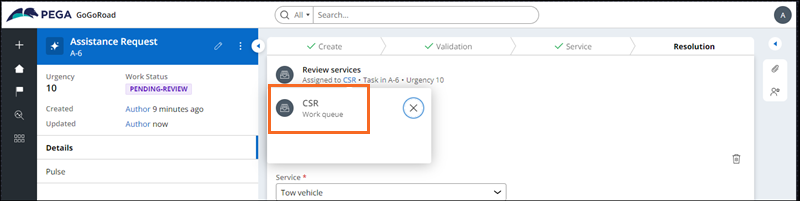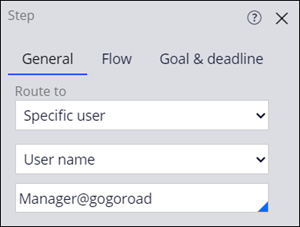
BAのユーザーへのワークのルーティング
2 タスク
15 分
シナリオ
DCOセッションで、GoGoRoadのステークホルダーは、アシスタンスリクエストに関連するアサインメントが従業員間や部門間で適切に引き継がれない場合が多いことが確認されました。 GoGoRoadのSMEと協力するPegaビジネスアーキテクトとして、特に2つのアサインメントについて、Pegaの自動ルーティング機能が有効だと判断しました。 対象となるアサインメントは、Validate request、Select services performed、およびReview servicesです。 両方のニーズに対応するために、ビジネス要件が確立されています。
ユーザーストーリー
GoGoRoadマネージャーとして、Validate requestアサインメントを直接自分にルーティングすることで、アシスタンスリクエストにすぐに評価できるようにしたいと考えています。
GoGoRoadのCSRとして、Select services performedステップがCSRワークキューに直接送られることで、作業可能な次のCSRがタスクを完了し、顧客に合わせてプロセスを進められるようにしたいと考えています。
GoGoRoadのCSRとして、Review servicesアサインメントをCSRワークキューにルーティングして、最終レビューを効率的に行い、顧客に支払いを請求できるようにしたいと考えています。
システムアーキテクトが文書化したテクニカルノート
- Validate requestステップは、GoGoRoadのAssistance Request部門のマネージャーにルーティングする必要があります。
- Review servicesステップは、CSRワークキューにルーティングする必要があります。
以下の表は、チャレンジに必要なログイン情報をまとめたものです。
| ロール | ユーザー名 | パスワード |
|---|---|---|
| ビジネスアーキテクト | author@gogoroad | pega123! |
チャレンジ ウォークスルー
詳細なタスク
1 Validate requestステップのルーティングを設定する
- チャレンジのPegaインスタンスに、以下のログイン情報を入力します。
- User nameフィールドに「author@gogoroad」と入力します。
- Passwordフィールドに「pega123!」と入力します。
- App Studioのナビゲーションパネルで、「Case Types > Assistance Request」をクリックして、Assistance Requestケースタイプにアクセスします。
- Assistance Requestケースライフサイクルで、ステップをクリックします。
- 右のコンテキスチャルプロパティパネルのRoute Toフィールドで、「」を選択します。
- 2番目のRoute toフィールドで、「」を選択します。
- 3番目のRoute toフィールドに「Manager@gogoroad」を選択または入力します。
2 Select services performedステップとReview Servicesステップのルーティングを設定する
- Assistance Requestケースライフサイクルで、ステップをクリックします。
- 右のコンテキスチャルプロパティパネルの「General」タブのRoute To フィールドで、を選択します。
- 2番目のRoute toフィールドで、「Create Work Queue」を選択します。
- Work Queue nameフィールドに「CSR」と入力し、OKをクリックします。
- Assistance Requestケースライフサイクルで、ステップをクリックします。
- 右のコンテキスチャルプロパティパネルの「General」タブのRoute To フィールドで、 を選択します。
- 2番目のRoute toフィールドで、「CSR」を選択します。
- 右上隅にあるをクリックします。
作業の確認
補足: Validate requestステップのApprove をクリックしてもServiceステージがロードされない場合は、ケースライフサイクルに戻ります。 「Preview」をクリックします。 ナビゲーションパネルで、「Create > Assistance Request」をクリックします。 「作業の確認」セクションの手順2からやり直します。
- App Studioで、をクリックして新しいAssistance Requestケースを作成します。
- Identify issueステップで「Service type」を選択し、をクリックします。
- Identify customerステップで「Customer」を選択し、をクリックします。
- Identify locationステップで、Street、City、およびStateフィールドに値を追加し、をクリックします。
- Identify vehicleステップで、少なくともMakeとModelのフィールドに値を追加し、「」をクリックします。
- Enter payment informationステップで、Card type、Card number、およびExpiration dateフィールドに値を追加し、をクリックします。
- Get Approval from Email/Mobileアサインメントがマネージャーにルーティングされることを確認します。
- 「」をクリックしてValidate requestステップに進み、「」をクリックします。
- Select services performedアサインメントがCSRワークキューにルーティングされていることを確認します。
- をクリックして、ケースを進めます。
- Review servicesアサインメントがCSRワークキューにルーティングされていることを確認します。
このチャレンジは、下記のモジュールで学習したことを実践するための内容です。
このモジュールは、下記のミッションにも含まれています。
If you are having problems with your training, please review the Pega Academy Support FAQs.